원고 내 문자를 텍스트로 검색할 수 있게 하려면 [OCR (문자인식)]을 눌러 선택합니다.
자세한 내용은 다음을 참조하십시오:
파일 및 분할 설정
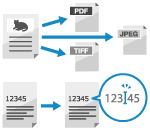
스캔한 데이터의 파일 형식 및 분할 설정과 스캔한 데이터 파일명을 설정합니다.
이렇게 하면 원고에서 텍스트 정보를 추출하여 텍스트 검색이 가능한 파일이 생성됩니다.
이렇게 하면 원고에서 텍스트 정보를 추출하여 텍스트 검색이 가능한 파일이 생성됩니다.
파일 형식 및 분할 설정 구성
용도와 환경에 따라 JPEG, TIFF, PDF, XPS 또는 OOXML에서 스캔한 데이터 형식을 선택합니다.
데이터를 압축하고 텍스트 및 선 그림의 아웃라인을 그릴 수 있습니다. 여러 페이지가 있는 원고들을 파일 하나로 결합하거나 각 페이지별로 파일을 만들 수도 있습니다.
데이터를 압축하고 텍스트 및 선 그림의 아웃라인을 그릴 수 있습니다. 여러 페이지가 있는 원고들을 파일 하나로 결합하거나 각 페이지별로 파일을 만들 수도 있습니다.
* 스캔한 데이터를 메일함으로 저장할 때는 이 설정을 구성할 수 없습니다.
1
스캔 화면에서 파일 형식 설정 버튼을 누릅니다. 스캔 화면
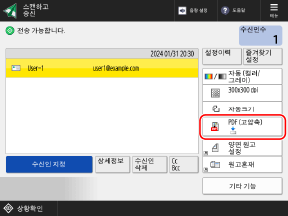

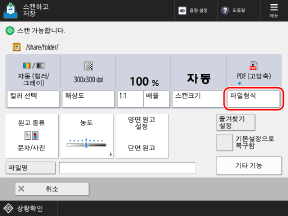
[파일형식] 화면이 표시됩니다.
파일 형식을 선택합니다.
[JPEG]
이 파일 형식은 사진이 있는 원고에 적합합니다. 여러 페이지가 있는 원고를 각 페이지마다 별도의 파일로 분할할 수 있습니다.
[TIFF]
이 파일 형식은 이미지가 있는 원고에 적합합니다. 원고가 흑백으로 스캔됩니다.
[TIFF/JPEG (자동)]
이 설정은 스캔 시 컬러 설정에 따라 자동으로 TIFF 또는 JPEG로 설정됩니다. 컬러 선택
컬러 설정이 [흑백2치]인 경우: TIFF
컬러 설정이 [흑백2치] 이외인 경우: JPEG
TIFF 및 JPEG의 경우, 여러 페이지가 있는 원고를 각 페이지마다 별도의 파일로 분할할 수 있습니다.
[PDF]
이 파일 형식은 문서에 적합합니다. 운영 체제와 상관없이 어느 컴퓨터에서든 문서를 같은 방식으로 표시할 수 있습니다.
[XPS]
Windows Vista부터 사용되는 파일 형식입니다. 운영체제가 Windows인 모든 컴퓨터에서 문서를 같은 방식으로 표시할 수 있습니다.
[OOXML]
국제 표준화 기구에서 표준화한 Microsoft Office 문서의 파일 형식(Office Open XML)입니다. 이 파일 형식은 Word나 PowerPoint로 편집할 수 있습니다. Word 형식을 사용할지, PowerPoint 형식을 사용할지 여부를 선택합니다.
3
필요에 따라 추가 PDF, XPS 또는 OOXML 기능을 구성합니다.
2단계에서 PDF, XPS 또는 OOXML을 선택한 경우 추가 기능을 구성할 수 있습니다.
추가 PDF 기능을 구성하는 경우

데이터 크기 줄이기
[고압축]을 눌러 선택합니다.
원고에 사용된 컬러가 적은 경우에 [소수색]을 눌러 선택합니다.
원고에 사용된 컬러가 적은 경우에 [소수색]을 눌러 선택합니다.
원고 내 텍스트 인식 활성화
[OCR (문자인식)] 또는 [OCR (유럽문자 인식)]을 눌러 하나를 선택합니다.
자세한 내용은 다음을 참조하십시오:
보안 강화
[암호화], [전자서명 추가] 또는 [기기 서명을 추가]를 눌러 하나를 선택합니다.
자세한 내용은 다음을 참조하십시오:
자세한 내용은 다음을 참조하십시오:
아웃라인 텍스트 및 선 그림
[아웃라인]을 눌러 선택합니다.
텍스트 및 선 그림이 선명한 PDF 파일이 생성됩니다. Adobe Illustrator를 사용하여 PDF 파일에서 아웃라인 데이터를 처리할 수도 있습니다.
텍스트 및 선 그림이 선명한 PDF 파일이 생성됩니다. Adobe Illustrator를 사용하여 PDF 파일에서 아웃라인 데이터를 처리할 수도 있습니다.
장기 보관용 PDF 파일 생성
[PDF/A에 준거함]을 눌러 선택합니다.
PDF/A-b1에 따르는 PDF 파일을 생성하여 장기 보관이 가능하도록 PDF 표시가 디바이스나 탐색 소프트웨어에 따라 변하지 않게 보장합니다.
PDF/A-b1에 따르는 PDF 파일을 생성하여 장기 보관이 가능하도록 PDF 표시가 디바이스나 탐색 소프트웨어에 따라 변하지 않게 보장합니다.
추가 XPS 기능을 구성하는 경우

데이터 크기 줄이기
[고압축]를 눌러 선택합니다.
원고 내 텍스트 인식 활성화 



[OCR (문자인식)]을 눌러 선택합니다.
자세한 내용은 다음을 참조하십시오:
자세한 내용은 다음을 참조하십시오:
보안 강화
[전자서명 추가] 또는 [기기 서명을 추가]를 눌러 하나를 선택합니다.
자세한 내용은 다음을 참조하십시오:
자세한 내용은 다음을 참조하십시오:
추가 OOXML 기능을 구성하는 경우

4
필요에 따라 분할 설정을 구성합니다.
여러 페이지가 있는 원고를 하나의 파일로 묶지 않고 페이지마다 개별 파일로 분할하려면 [페이지마다 분할]을 눌러 선택합니다.
[스캔하고 송신]에서 스캔하려면 원고를 분할할 페이지 수를 지정하고 [확인]을 누릅니다.
[스캔하고 송신]에서 스캔하려면 원고를 분할할 페이지 수를 지정하고 [확인]을 누릅니다.
5
[확인]을 누릅니다.
스캔 화면이 다시 표시됩니다.
참고
파일 형식이 일부 컬러, 해상도 및 배율에 미치는 영향
PDF(고압축 또는 아웃라인), XPS(고압축) 또는 OOXML을 선택하는 경우 다음과 같은 설정 제한이 적용됩니다:
컬러 선택: [흑백2치] 이외
해상도: [300x300 dpi]
* PowerPoint 형식의 OOXML을 선택하면 이것을 [600x600 dpi]로 설정할 수도 있습니다.
배율: [100%] 또는 [자동]
아웃라인 PDF 파일을 생성하는 경우
원고 크기를 [긴 원고]로 설정하는 경우에는 이 설정을 구성할 수 없습니다.
원고에 따라서는 문자와 선 그림이 제대로 식별되지 않을 수 있습니다.
사용 중인 Adobe Illustrator 버전에 따라서는 텍스트와 배경이 잘못 정렬되어 표시되거나 아웃라인 PDF 파일을 열 때 텍스트와 선 그림이 표시되지 않을 수 있습니다.
파일명 설정
기본적으로 스캔한 데이터는 다음과 같은 파일명으로 전송되고 저장됩니다:
이메일을 전송하는 경우
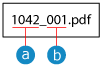
 작업 번호
작업 번호 페이지 번호
페이지 번호스캔한 데이터를 이메일 주소 이외의 수신인으로 전송하거나 스캔한 데이터를 저장하는 경우
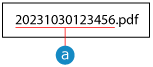
 송신/저장 날짜와 시간(이 예에서는 "10/30/2023, 12:34:56 PM")
송신/저장 날짜와 시간(이 예에서는 "10/30/2023, 12:34:56 PM")* 파일 형식 설정이 [페이지마다 분할] 로 설정된 경우
로 설정된 경우
 로 설정된 경우
로 설정된 경우이 페이지 번호가 파일명 뒤에 추가됩니다. (송신 시에는 다섯 자릿수 숫자가 사용되고, 저장 시에는 세 자릿수 숫자가 사용됩니다.)
예:
20231030123456_00001.pdf
20231030123456_001.pdf
20231030123456_00001.pdf
20231030123456_001.pdf
내용을 나타내는 사용자 설정 파일명을 지정하거나 원고 시작부의 문자를 추출하여 파일명을 생성하도록 설정을 구성할 수 있습니다.
1
스캔 화면에서 [파일명] 또는 [기타 기능]  [파일명]을 누릅니다. 스캔 화면
[파일명]을 누릅니다. 스캔 화면
 [파일명]을 누릅니다. 스캔 화면
[파일명]을 누릅니다. 스캔 화면[파일명] 화면이 표시됩니다.
2
파일명을 설정합니다.
[스캔하고 송신]에서 스캔하려면 [파일명]을 누르고, 사용자 설정 파일명을 입력한 후 [확인]을 누릅니다.
스캔한 데이터가 다음 파일명으로 전송되거나 저장됩니다:
이메일을 전송하는 경우

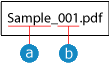
 설정된 파일명
설정된 파일명 페이지 번호
페이지 번호이메일 주소 이외의 수신인으로 전송하는 경우

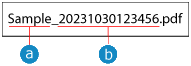
 설정된 파일명
설정된 파일명 송신/저장 날짜와 시간(이 예에서는 "10/30/2023, 12:34:56 PM")
송신/저장 날짜와 시간(이 예에서는 "10/30/2023, 12:34:56 PM")스캔한 데이터를 저장하는 경우


 설정된 파일명
설정된 파일명* 스캔한 데이터를 메일함 이외의 위치로 저장할 때 이름이 동일한 파일이 저장 위치에 존재하는 경우, 파일명 뒤에 숫자("(1)" ~ "(9)")가 추가됩니다.
예:
Sample(1).pdf
Sample(1).pdf
파일 위치(경로)를 나타내며 설정된 파일명에 사용되는 문자의 총 수가 싱글 바이트 문자 256자를 초과하는 경우에는 설정된 파일명으로 파일이 전송되거나 저장되지 않을 수 있습니다.
파일 서버 등으로 파일을 전송할 때 송신처의 운영 체제에서 허용되지 않는 문자(예: “\”, “/”, “:”, “*”, “?”, “<”, “>”, “|”)를 입력하면 파일이 전송되지 않을 수 있습니다.
스캔한 데이터를 저장할 때 “\”, “/”, “:”, “*”, “?”, “<”, “>”, “|” 문자를 파일명에 사용할 수 없습니다. 그리고 파일명 앞이나 뒤에 마침표나 스페이스를 사용할 수 없습니다.
원고 시작부의 문자를 추출하여 파일명을 생성하는 경우(스캔한 데이터를 전송하는 경우에만 해당)

[자동(OCR)]을 눌러 확인란을 선택합니다.
이 설정은 스캔한 데이터에 텍스트 검색이 가능한 파일 형식을 사용할 때만 적용됩니다. 텍스트 검색이 가능한 파일 생성(OCR 처리)
PDF 파일 암호화를 동시에 설정하는 경우에는 이 설정을 구성하여 파일을 전송할 수 없습니다.
파일명으로 추출한 문자의 수를 변경할 수 있습니다. [OCR (문자인식) 설정]
[파일명]에 문자를 입력한 경우 원고에서 추출한 문자가 뒤에 추가됩니다.
* 문자 한도를 초과하는 문자는 파일명에서 삭제됩니다.
다음 경우 [자동(OCR)]이 활성화되어 있으면 파일명이 적용되지 않습니다:
화면 하단의 상태 표시에 표시되는 송신 상태 [홈] 화면
송신결과 리포트 송신결과 리포트 인쇄
송신 에러 발생 시 송신 로그 스캔한 데이터의 전송 또는 저장 상태 및 로그 확인
날짜/시간 및 페이지 번호가 자동으로 추가되는 것을 방지하려면(스캔한 데이터를 송신할 때만 해당)

[일시/접수번호 삭제]를 눌러 확인란을 선택합니다.
이름이 동일한 파일이 송신처에 존재하는 경우 파일을 덮어쓰게 하려면 [동일 이름 파일 덮어쓰기]를 눌러 확인란을 선택합니다.
이름이 동일한 파일이 송신처에 존재하는 경우 파일을 덮어쓰게 하려면 [동일 이름 파일 덮어쓰기]를 눌러 확인란을 선택합니다.
* 이름이 동일한 파일이 송신처에 존재하고 [동일 이름 파일 덮어쓰기] 확인란 선택이 취소된 경우 파일명 뒤에 네 자릿수 숫자가 추가됩니다.
예:
Sample(0001).pdf
Sample(0001).pdf
3
[확인] 또는 [확인]  [닫기]를 누릅니다.
[닫기]를 누릅니다.
 [닫기]를 누릅니다.
[닫기]를 누릅니다.스캔 화면이 다시 표시됩니다.
참고
[스캔하고 송신]에서 "즐겨찾기 설정"에 등록된 파일명 편집
설정된 파일명으로 "즐겨찾기 설정"을 등록하는 경우 다음 절차에 따라 "즐겨찾기 설정"에 등록된 파일명 설정만 편집할 수 있습니다.
리모트 UI에 로그인합니다.  [설정/등록]
[설정/등록]  [송신]
[송신]  [즐겨찾기 설정]
[즐겨찾기 설정]  [편집]
[편집]  파일명을 편집합니다.
파일명을 편집합니다.  [확인].
[확인].
 [설정/등록]
[설정/등록]  [송신]
[송신]  [즐겨찾기 설정]
[즐겨찾기 설정]  [편집]
[편집]  파일명을 편집합니다.
파일명을 편집합니다.  [확인].
[확인].* 파일명 설정만 편집할 때는 제어판을 사용할 수 없습니다. 파일명 설정을 변경하려면 "즐겨찾기 설정"을 다시 등록하십시오. 즐겨찾기 설정 등록 및 호출
텍스트 검색이 가능한 파일 생성(OCR 처리)
OCR(광학 문자 인식)은 원고의 문자를 인식하여 텍스트 정보를 추출하는 기술입니다
원고를 스캔하여 텍스트 검색이 가능한 파일을 생성하는 경우 OCR 처리를 실행하도록 설정을 구성하십시오.
원고를 스캔하여 텍스트 검색이 가능한 파일을 생성하는 경우 OCR 처리를 실행하도록 설정을 구성하십시오.
텍스트 검색이 가능한 파일 형식:
PDF(검색 가능한 PDF)
OOXML
XPS 



* 스캔한 데이터를 메일함으로 저장할 때는 이 설정을 구성할 수 없습니다.
1
스캔 화면에서 파일 형식 설정 버튼을 누릅니다. 스캔 화면
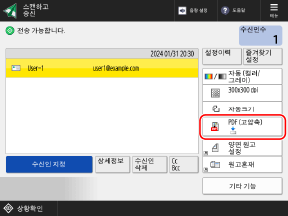

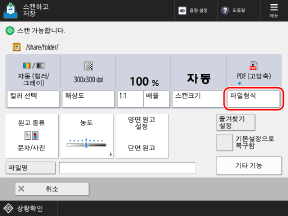
[파일형식] 화면이 표시됩니다.
파일 형식을 선택합니다.
PDF 파일을 생성하려면 [PDF]를 누릅니다.
Word 형식 OOXML 파일을 생성하려면 [OOXML]  [Word]를 누릅니다.
[Word]를 누릅니다.
 [Word]를 누릅니다.
[Word]를 누릅니다.PowerPoint 형식 OOXML 파일을 생성하려면 [OOXML]  [PowerPoint]를 누릅니다.
[PowerPoint]를 누릅니다.
 [PowerPoint]를 누릅니다.
[PowerPoint]를 누릅니다.XPS 파일을 생성하려면 [XPS]를 누릅니다. 



3
[OCR (문자인식)] 또는 [OCR (유럽문자 인식)]를 누릅니다.
2단계에서 [PDF] 또는 [XPS]을 선택한 경우 이것을 [고압축] 또는 기타 추가 기능과 함께 설정할 수 있습니다.
* [아웃라인] 및 [소수색]은 [OCR (유럽문자 인식)]과 함께 설정할 수 없습니다.
* [OCR (유럽문자 인식)]이 [고압축]과 함께 사용되는 경우 화질 수준 설정이 비활성화됩니다. [고압축/소수색 시 화질레벨]
[OCR (문자인식)]을 [고압축]과 함께 사용하여 생성한 PDF 파일과 화질이 다를 수 있습니다.
[OCR (문자인식)]을 [고압축]과 함께 사용하여 생성한 PDF 파일과 화질이 다를 수 있습니다.
원고의 언어에 따라 OCR 처리 언어 선택.
2단계에서 [PDF] 또는 [XPS]를 선택한 경우, [OCR 언어] 풀다운 메뉴에서 언어를 선택합니다.
2단계에서 [OOXML]  [Word]를 선택한 경우 [변경]을 누르고, 언어를 선택한 후, [확인]을 누릅니다.
[Word]를 선택한 경우 [변경]을 누르고, 언어를 선택한 후, [확인]을 누릅니다.
 [Word]를 선택한 경우 [변경]을 누르고, 언어를 선택한 후, [확인]을 누릅니다.
[Word]를 선택한 경우 [변경]을 누르고, 언어를 선택한 후, [확인]을 누릅니다.2단계에서 [OOXML]  [PowerPoint]를 선택한 경우, 언어를 선택하고, [확인]을 누릅니다.
[PowerPoint]를 선택한 경우, 언어를 선택하고, [확인]을 누릅니다.
 [PowerPoint]를 선택한 경우, 언어를 선택하고, [확인]을 누릅니다.
[PowerPoint]를 선택한 경우, 언어를 선택하고, [확인]을 누릅니다.5
[확인]을 누릅니다.
스캔 화면이 다시 표시됩니다.
참고
OCR 처리가 원고 크기와 배율에 미치는 영향
OCR 처리가 설정되어 있는 경우 다음과 같은 설정 제한이 적용됩니다:
원고 크기: [긴 원고] 이외
배율: [100%] 또는 [자동]
원고 방향 자동 감지
기본적으로, 파일이 생성될 때 감지되는 텍스트의 방향에 따라 원고 방향이 자동으로 감지됩니다. [OCR (문자인식) 설정]
배경 이미지 삭제(Word 형식 OOXML 파일만 해당)
파일을 생성할 때 배경으로 인식되는 이미지를 삭제하도록 설정을 구성할 수 있습니다. 불필요한 이미지를 삭제하면 Word 파일을 편집하기가 수월해집니다. [Word 파일에 배경화상을 포함]
OCR 처리가 제대로 실행되지 않는 경우
4단계의 언어 설정이 원고에 사용되는 언어와 일치하는지 확인합니다.
사용 중인 원고가 OCR 처리에 적합한지 확인합니다. 텍스트의 OCR 처리가 제대로 안 됨